Linuxで破損したUSBドライブを修復する方法

誰もがフラッシュドライブを持っています。それらはすばらしい小さなものであり、データの移動を容易にします。ただし、フラッシュドライブが破損したり、完全に機能しなくなったりすることがあります。ありがたいことに、Linuxを使用している場合は、問題の解決に役立つ一連のツールにすでにアクセスできます。このチュートリアルではUbuntuを使用していますが、すべてが最新のLinuxディストリビューションに適用されます。 Linuxで破損したUSBドライブを修復する方法は次のとおりです。
この記事では、データの安全性を優先します。まず、フラッシュドライブの内容をバックアップする方法を確認してから、目前の問題のさまざまな修正に進みます。このようにして、問題を修正しようとして問題が悪化した場合でも、フラッシュドライブの現在の状態のスナップショットに戻すことができる場合があります。
圧縮された完全バックアップイメージを取得する
Linuxには、ストレージデバイスをバックアップするための多くのツールがあります。ただし、実証済みのアプローチはddに依存しています およびGunZip(gzipとしてよく知られています)。
1.フラッシュドライブのバックアップを作成するには、最初にフラッシュドライブをコンピューターに接続します。お気に入りの端末を起動します(または CTRLを押します + Alt + T )。
2.フラッシュドライブを見つけます:
ls /dev/disk/by-id
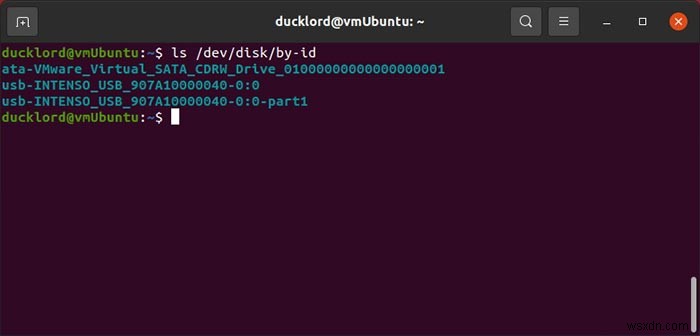
4.フラッシュドライブをZIPで圧縮されたイメージファイルに1つのコマンドでバックアップするには、次を使用します。
sudo dd if=/dev/disk/by-id/YOUR_FLASH_DRIVE status=progress | gzip -c > /home/USERNAME/backups/BACKUP_NAME.img.gz
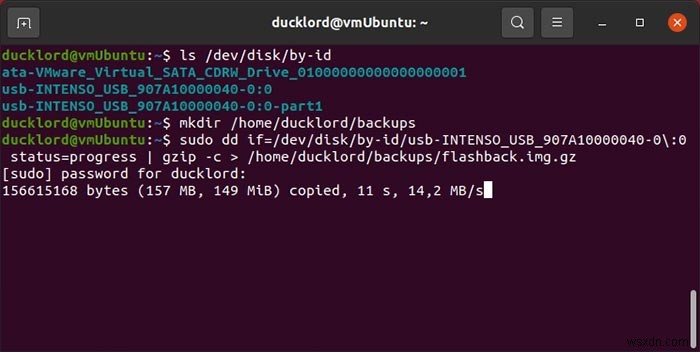
5.バックアップを復元するには、2つのコマンドの順序を逆にして、フラッシュドライブを出力デバイスとして定義する必要があります。完全なコマンドは次のようになります:
sudo gzip -c /home/USERNAME/backups/BACKUP_NAME.img.gz | sudo dd of=/dev/disk/by-id/YOUR_FLASH_DRIVE status=progress

破損したファイルシステムをFSCKで修正
フラッシュドライブの内容をバックアップしたら、修正してみます。そのためには、fsckに目を向けることができます 。ほとんどの(すべてではないにしても)破損と読みやすさはこのような問題から生じるため、このツールは不良ファイルブロックを削除するのに最適です。
このコマンドでは、フルドライブではなくパーティションを定義する必要があります。次のコマンドを発行すると、デバイスと同じ名前で表示されます。
ls /dev/disk/by-id/usb*
次に、fsckを実行します その上に:
sudo fsck -v -a /dev/disk/by-id/YOUR_FLASH_DRIVE-PARTITION-TO-CHECK
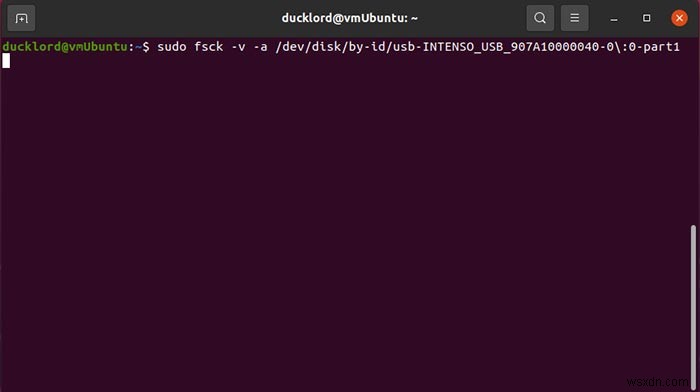
このコマンドの場合:
-
sudo fsck管理者権限で修正ツールを実行します。 -
-v手続きに関する詳細情報を表示するように指示します。 -
-a見つかったエラーを自動的に修復してほしいと述べています。 -
/dev/disk…エラーがチェックされるパーティションです。
端末からFdisk/MKFSを使用してUSBドライブをフォーマットする
fsckがデバイスのファイルシステムを修復できなかった場合は、新しいものとして使用するようにフォーマットしてみてください。
1.最初のステップは、既存のファイルシステム構造を消去し、それらを最初から再作成することです。 fdiskを使用できます このため。 sudoで実行します デバイス上で:
sudo fdisk /dev/disk/by-id/YOUR_FLASH_DRIVE
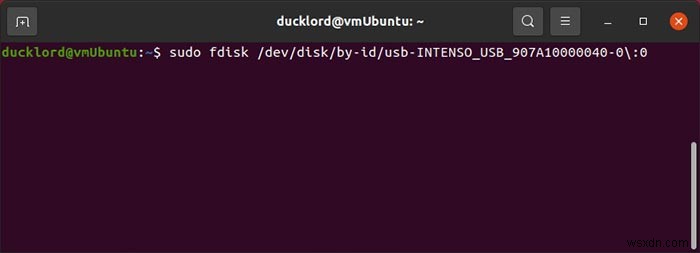
2. oを押します 続いてEnterキーを押して、新しいDOSパーティションテーブルを作成し、USBドライブをどこでも読み取り可能にします。最新のコンピューターとOSでのみ使用する場合は、 oを置き換えることができます。 gを使用 代わりに新しいGPTパーティションテーブルを作成します。
3. nを押します 次にEnterを押して新しいパーティションを作成し、次に p それを主要なものにするために。 eを使用した場合 pの代わりに 、拡張パーティションとして作成されますが、ドライブに3つを超えるパーティションを作成する予定がない場合は、そうしても意味がありません。次に、パーティションの番号、最初と最後のセクターについて尋ねられたらEnterキーを押すだけで、デフォルトを受け入れ、パーティションをUSBドライブ全体に広げることができます。
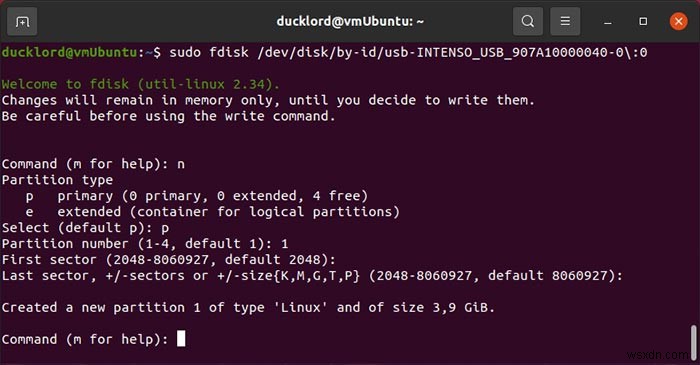
4. pを押します 次にEnterキーを押して、USBドライブの新しいストレージ構造を確認します。次に、 wを押します 続いてEnterキーを押して、変更をUSBドライブに書き込み、fdiskを終了します。
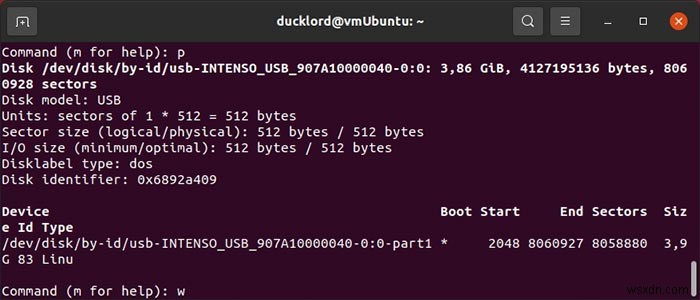
5.パーティションはフォーマットされておらず、ファイルシステムがまだないため、使用できなくなります。ファイルシステムを作成するには、最新のすべてのLinuxディストリビューションに付属しているmkfsツールの1つを使用できます。ほとんどのデバイスで使用できるFAT32としてパーティションをフォーマットするには、次を使用します。
sudo mkfs.fat -F 32 /dev/disk/by-id/YOUR_FLASH_DRIVE-PARTITION
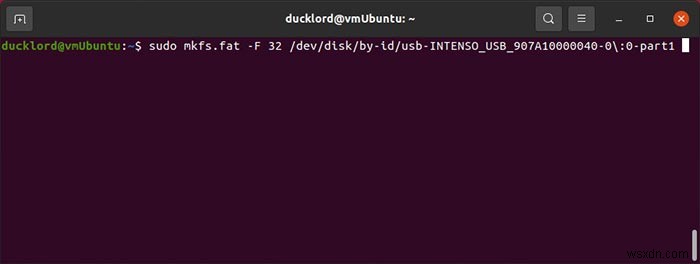
6.パーティションをNTFS(最新バージョンのWindowsで使用する場合)またはEXT4(Linuxでのみ使用する場合)でフォーマットするには、次を使用します。
sudo mkfs.ntfs /dev/disk/by-id/YOUR_FLASH_DRIVE-PARTITION
または
sudo mkfs.ext4 /dev/disk/by-id/YOUR_FLASH_DRIVE-PARTITION

ディスクを使用してUSBドライブをチェックおよび修正するGUIの方法
コマンドを入力したくない場合は、ディスクツールを使用してUSBドライブを確認およびフォーマットできます。ディスクはUbuntuにプリインストールされています。
1.アプリメニューにアクセスして、「ディスク」を検索します。アプリを見つけたら起動します。
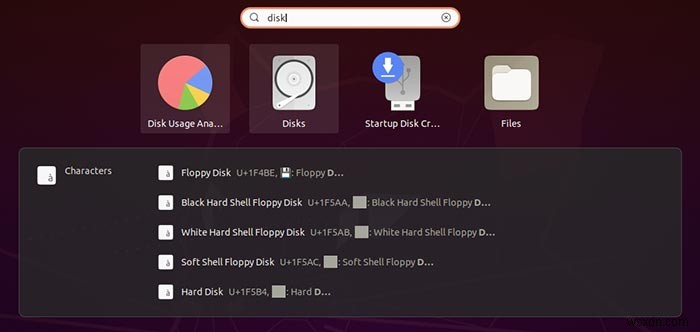
2.左側のリストからUSBドライブを選択し、2つの歯車の付いたアイコンをクリックします。 「ファイルシステムの修復」を選択し、ウィザードの手順に従ってファイルシステムを修正します。
3.私たちの場合、ハードウェアの問題ではなく、ファイルシステムの破損を扱っていました。問題は修復不可能でしたが、USBドライブを再フォーマットして使用し続けることができました。ディスクでこれを行うには、USBドライブを選択した状態で、2つの歯車の付いたアイコンをもう一度クリックし、「パーティションのフォーマット…」を選択します。
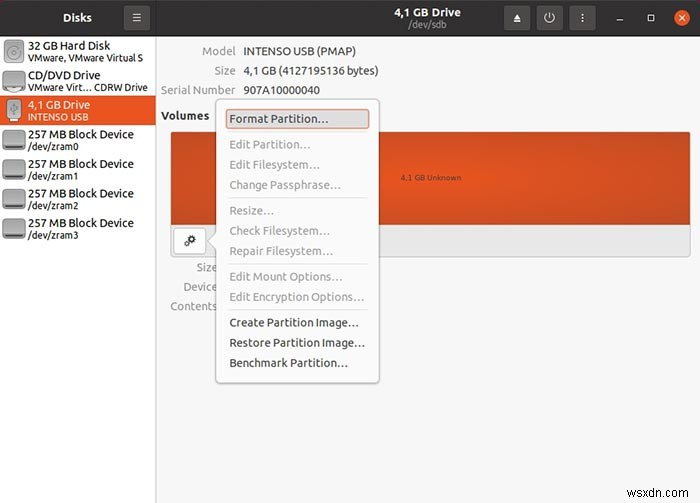
4. [ボリューム名]フィールドにUSBドライブの名前を入力し、最も一般的な3つのファイルシステムから選択します。
- Linuxで使用するExt4
- 最新バージョンのWindowsで使用するNTFS
- 両方、および他のタイプのデバイス(スマートフォンからゲーム機まで)で使用するためのFAT
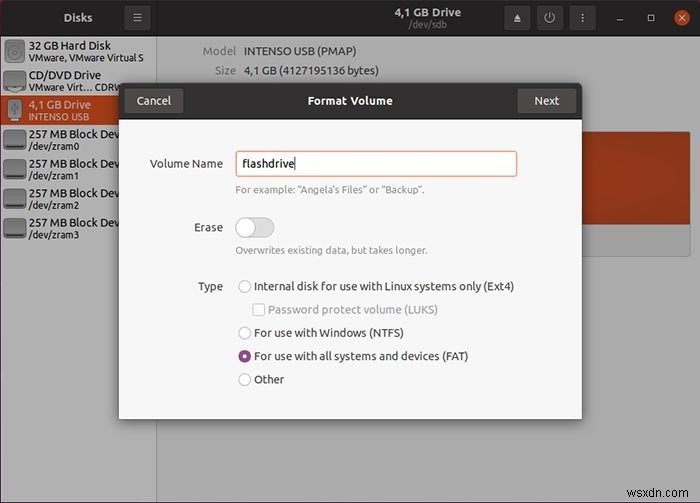
5.「消去」オプションに注意してください。クイックフォーマットのために無効のままにしておきます。デバイスのコンテンツを完全に消去する完全なフォーマットを表示するには、オンにフリックします。不良ブロックもある可能性のある破損したデバイスを扱う場合は、完全消去オプションを選択することをお勧めします。
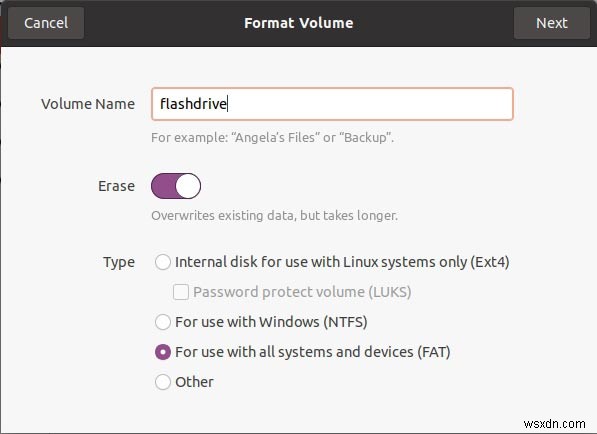
活性化されたUSBドライブ
破損したUSBドライブを修復したので、新しいドライブのように再び使用できます。また、Linux Live USBドライブの作成を検討している場合は、こちらの手順に従ってください。
-
USB フラッシュ ドライブから削除されたファイルを復元する方法
USB フラッシュ ドライブは、データを保存するための最も一般的で安価で便利なデバイスです。ただし、単純な間違いや不注意により、重要なファイルが簡単に失われたり削除されたりする可能性があります。一般的なノウハウは、USB から削除されたファイルを復元できないことです。 .しかし、ここには大きな問題があるため、これは間違いです。 これらのドライブ上のファイルを削除しても、実際には消去されません。代わりに、他の何かが上書きされるまで、残りのようにメモリの周りに留まります. 正しい方法に従って、削除されたファイルを USB から即座に復元する必要があります。 データを失ったことに気付くのが早
-
故障した USB フラッシュ ドライブを修復するには?
USB ドライブは、コンピュータ システムで最も単純なデバイスの 1 つで、プラグインしてデータをコピーしたりコピーしたりできると思われるかもしれません。ただし、単純に聞こえるかもしれませんが、USB ドライブは常に簡単に使用できるわけではありません。ある晴れた日にペンドライブが機能しなくなったという状況を経験したことがありますか?これは世界中で非常に一般的な問題であり、新しい USB フラッシュ ディスクを入手してこれを捨てる時期が来ていることはほとんどの人が知っています。 USB ディスクは安価で、どこからでも簡単に入手できるため、これが一般的な意見です。ただし、廃棄されたすべての US
